Questo articolo riguarda l'utilizzo di tubo comando nel sistema Raspberry Pi Linux.
Utilizzo del comando pipe
Per convogliare più comandi utilizzando tubo , seguire la sintassi indicata di seguito:
$ comando1 | comando2 | ... | finale comando
Di seguito vedremo alcuni esempi di utilizzo tubo comando. Ma prima di iniziare supponiamo di avere un file denominato file-esempio2 e il contenuto del file può essere visualizzato usando il comando cat:
$ gatto < nome del file >
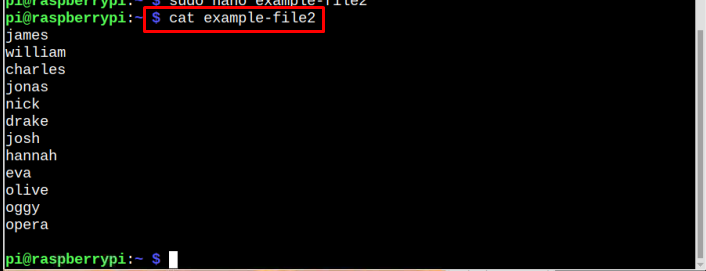
Ordinamento dei dati tramite pipe
Nel file sopra, i dati sono ordinati e per disporre i dati in ordine alfabetico, useremo il comando sotto indicato:
$ gatto file-esempio2 | ordinare
Quello che sta succedendo qui è che l'output del file “file-esempio2” diventa il risultato di input per il comando sort.
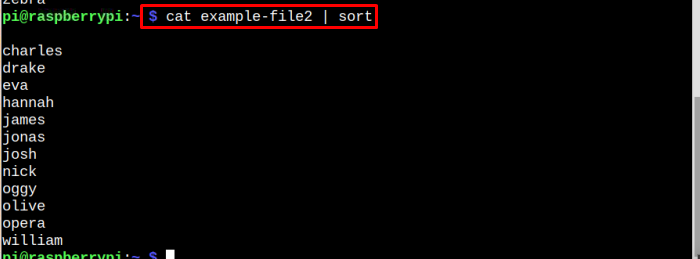
Ordinamento e salvataggio dell'output in un nuovo file
Se l'utente desidera salvare il file ordinato in un altro file, questo può essere eseguito utilizzando il comando seguente:
Sintassi
$ gatto < file nome > | ordinare > < nuovo file nome per memorizzare i dati >Esempio
$ gatto file-esempio2 | ordinare > file ordinatoNel file, i dati ordinati di “file-esempio2” viene memorizzato in un nuovo file, denominato as file ordinato , e tutto questo viene fatto in un unico comando:

Per verificare i nostri risultati rivendicati qui, abbiamo utilizzato Quello comando t per visualizzare i dati memorizzati in file ordinato:
$ gatto file ordinato 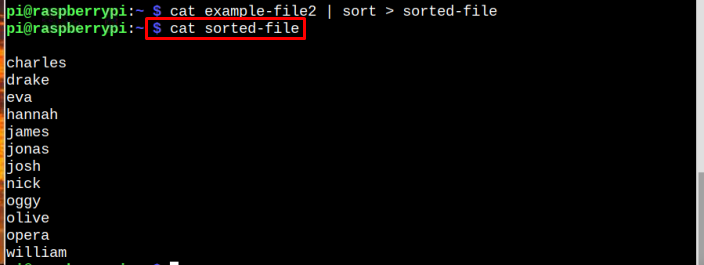
Selezione dei dati richiesti
tubo può anche essere utilizzato per selezionare l'output di alcuni contenuti da un file. Ad esempio, se un utente desidera scegliere 8 termini iniziali da un file, può seguire il comando sotto indicato:
Sintassi
$ gatto < file nome > | testa -8Esempio
$ gatto file ordinato | testa -8Nota : Questo numero 8 può variare nel comando in base alle esigenze dell'utente.
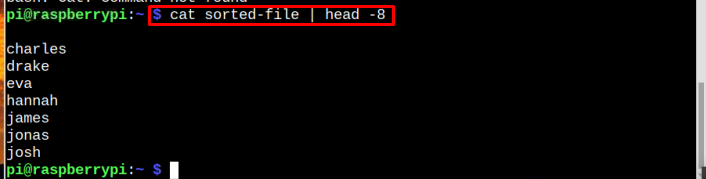
Il comando capo sceglie il primo 8 contenuto da un file.
Proprio come il comando capo, il coda comando può essere utilizzato anche con a tubo per visualizzare il contenuto dalla fine del file. Nell'esempio seguente, stiamo visualizzando gli ultimi 2 nomi utilizzando il coda comando:
Sintassi
$ gatto < nome del file > | coda -DueEsempio
$ gatto file ordinato | coda -Due 
Convogliare i comandi dell'elenco
tubo command può essere utilizzato anche con i comandi list. Di seguito abbiamo condiviso alcuni esempi di comandi list in cui il file tubo viene usato.
Esempio 1
Nel primo esempio del comando list , visualizzeremo il numero totale di file presenti nel sistema utilizzando l'estensione elenco comando:
$ ls | bagno -lNell'output viene visualizzato il numero totale di file.

Esempio 2
In questo esempio di elenco, elencheremo tutti gli output utilizzando il ' Di più ” comando insieme al tubo comando:
$ ls -al | Di piùCome risultato del comando precedente, tutti gli output verranno visualizzati sullo schermo.
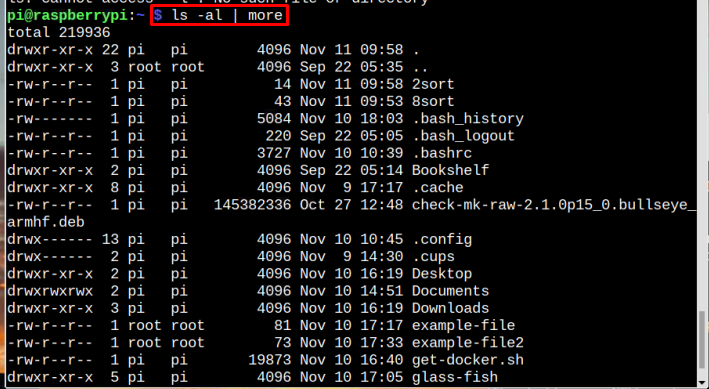
Multi-tubazioni
Non è obbligatorio utilizzare pipe solo una volta in un comando, ma può essere utilizzato più volte. Ad esempio, alcuni esempi sono condivisi di seguito in cui il file tubo viene utilizzato più di una volta.
Esempio 1
Nell'esempio seguente ordineremo prima il nostro file, quindi dopo l'ordinamento verranno visualizzati i primi 8 nomi:
Sintassi
$ gatto < file nome > | ordinare | testa -8Esempio
$ gatto file-esempio2 | ordinare | testa -8Nota : Il numero 8 può essere sostituito con altri numeri se un utente lo desidera.
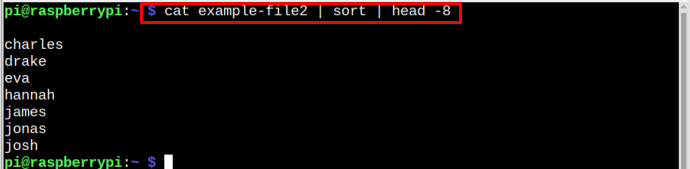
Esempio 2
In questo esempio, ho creato un nuovo file e il cui contenuto è visualizzato nell'immagine sottostante:

Ora per cercare il numero di volte in cui una parola viene ripetuta in un file, segui il comando pipe sotto indicato:
Sintassi
$ gatto < file nome > | presa parola di ricerca | bagno -lEsempio
$ gatto file di ricerca | presa Banana | bagno -lIn questo esempio la parola ' Banana ” viene ricercato tramite il file file di ricerca e il conteggio delle parole di banana nel file viene visualizzato come mostrato nell'immagine seguente:

Per questa guida è tutto!
Conclusione
Il tubo command può essere utilizzato per convogliare più comandi insieme. Abbiamo condiviso più scenari nelle linee guida di cui sopra in cui a tubo comando può essere utilizzato. Passa attraverso questi comandi ed eseguili creando il tuo file in modo da poter imparare l'uso di tubo comandi sul sistema Raspberry Pi.